Nákup uskutočnený v obchode Play nemusí niekedy splniť očakávania a môže sklamať. Ak sa tak stane, môže a malo by byť zrušené. Existuje niekoľko spôsobov, ako to urobiť, ktoré budú podrobne popísané v článku.
Zrušenie nákupu v obchode Play
Obchod Google Play poskytuje niekoľko metód, ktoré vám umožnia dosiahnuť návratnosť nákupu bez toho, aby ste trávili veľa času. Podľa vašich preferencií môžete používať Windows alebo Android.
Dôležité: Vrátenie nákupu všetkými uvedenými spôsobmi, s výnimkou kontaktovania vývojára aplikácie, sa uskutoční najneskôr do 48 hodín po zaplatení.
Prečítajte si tiež: Ako používať Obchod Google Play
Možnosť 1: Android
Môžete si vybrať zo štyroch úplne odlišných možností vrátenia nákupu pomocou smartfónu.
Metóda 1: Odinštalujte aplikáciu
Toto je najjednoduchší a najrýchlejší spôsob vrátenia peňazí, o ktorom veľa ľudí nevie. Aplikáciu stačí z telefónu ihneď po zakúpení odstrániť a chvíľu počkať, kým dôjde k automatickej refundácii.
Viac informácií: Ako odstrániť aplikáciu z telefónu
Metóda 2: Nastavenia trhu
- Prejdite zo svojho zariadenia do Obchodu Google Play.
- Ponuku aplikácií otvoríte kliknutím na tlačidlo s tromi lištami v ľavom hornom rohu obrazovky.
- Prejdite na kartu „Účet“.
- V okne, ktoré sa otvorí, klepnite na tlačidlo História úhrad.
- Tu vyberte a kliknite na aplikáciu, ktorú chcete vrátiť.
- Klepnite na nápis, ktorý sa zobrazí pod vybranou aplikáciou „Spätná platba“.
- Zobrazí sa varovanie, že v prípade zrušenia nákupu bude aplikácia odinštalovaná. Kliknite na "Áno".
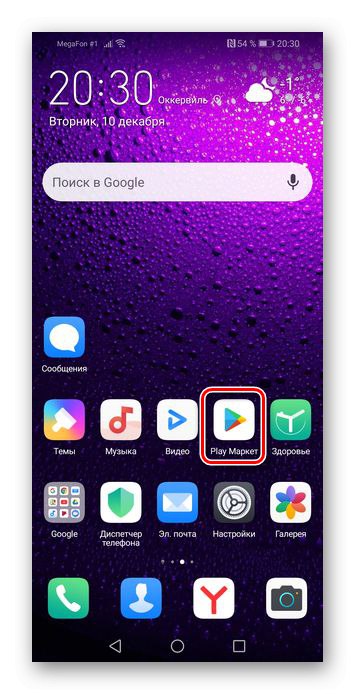
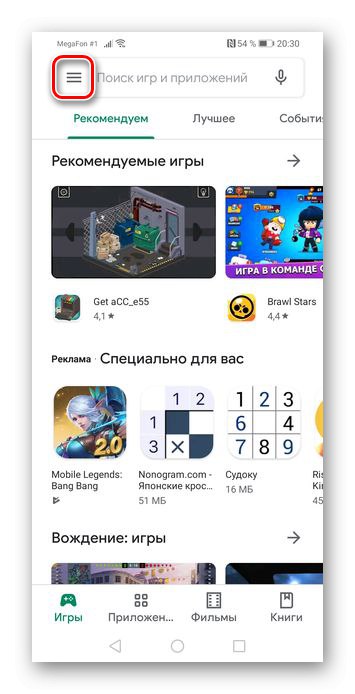
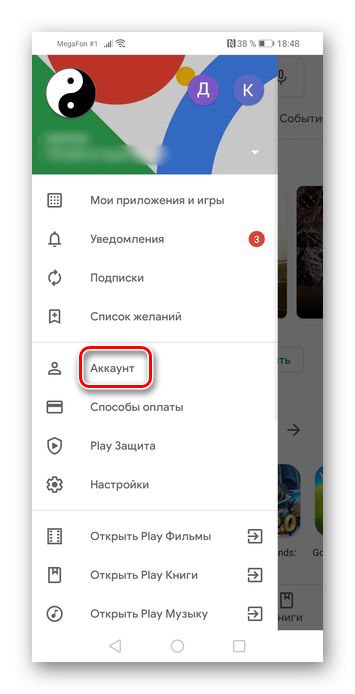
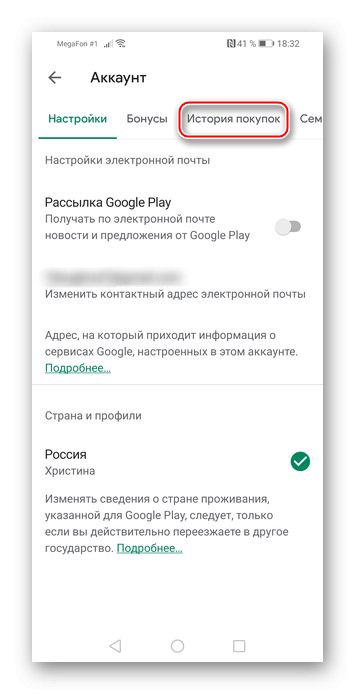
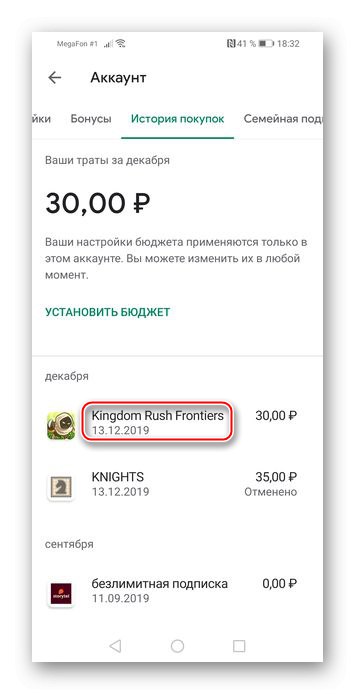
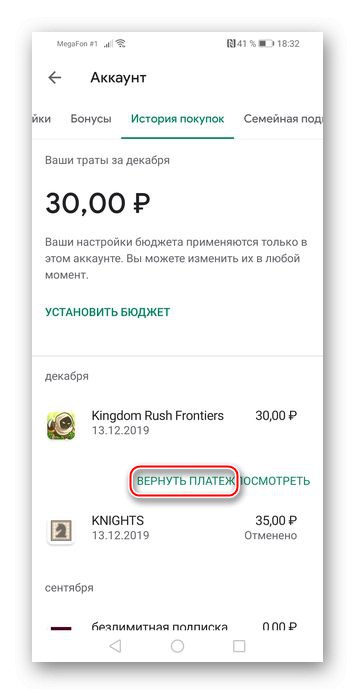
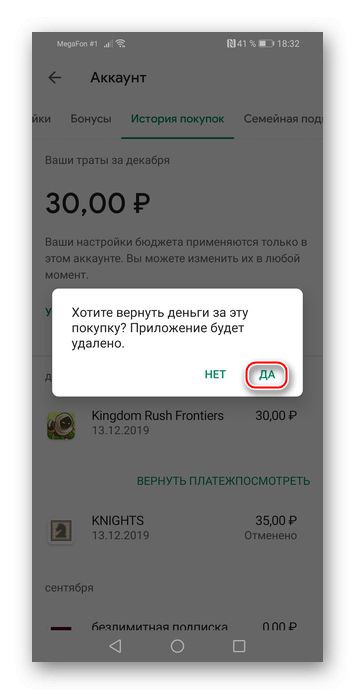
Metóda 3: Stránka aplikácie
Táto metóda je vhodná pre tých, ktorí sa chcú rýchlo vyrovnať s danou úlohou, pretože je v nej oveľa menej akcií.
- Otvorte Obchod Play, vyhľadajte aplikáciu, ktorú chcete vrátiť, a prejdite na jej stránku. Nad tlačidlom "Otvorené" bude tam nápis „Spätná platba“, na ktoré je potrebné kliknúť.
- Vrátenie platby za tento nákup potvrďte klepnutím na "Áno".
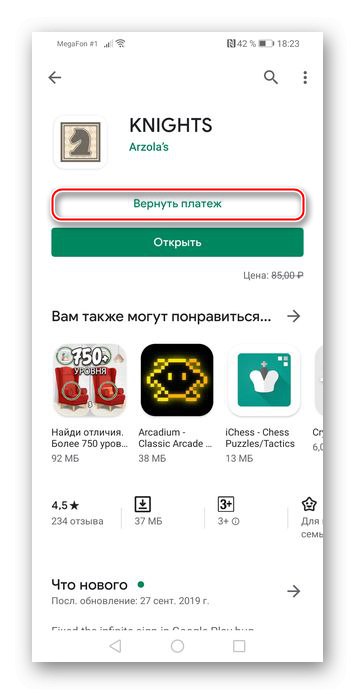
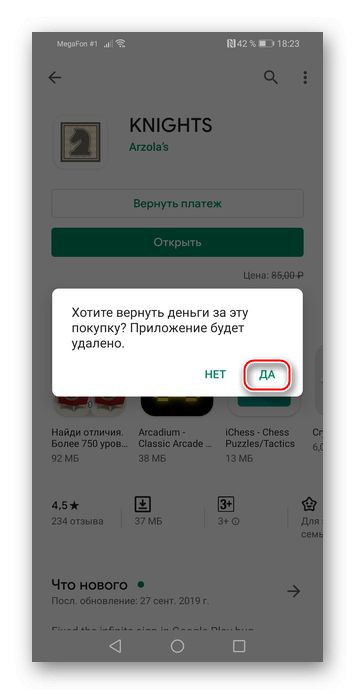
Metóda 4: Kontaktovanie vývojára
Ak z nejakého dôvodu chcete vrátiť platbu za nákup uskutočnený pred viac ako 48 hodinami, odporúčame vám kontaktovať vývojára aplikácie.
- Prejdite do Obchodu Play a otvorte stránku požadovanej aplikácie. Ďalej posuňte zobrazenie nadol do sekcie „Kontaktujte vývojára“ a kliknite na ňu.
- Umožní vám to zobraziť podrobnosti, ktoré potrebujete, vrátane e-mailu, ktorý musíte použiť na požiadanie o výber platby. Nezabudnite, že list musí obsahovať názov aplikácie, popis problému a platbu, ktorú chcete vrátiť.
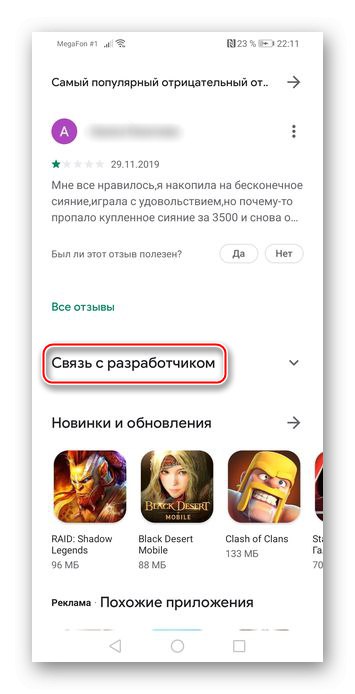
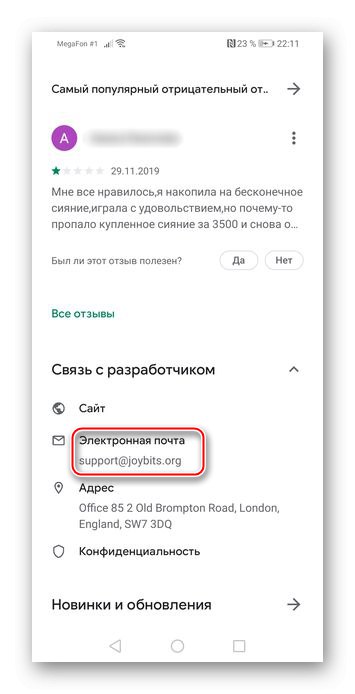
Viac informácií: Ako poslať e-mail
Možnosť 2: Prehliadač na počítači
Pomocou počítača môžete nákup zrušiť iba jedným spôsobom - stačí použiť ľubovoľný pohodlný prehliadač.
- Ísť do Oficiálna webová stránka obchodu Google Play a kliknite na tlačidlo „Účet“ktorá sa nachádza vľavo na karte.
- Kliknite na druhú kartu „História objednávok“.
- Napravo od aplikácie, ktorú chcete vrátiť, sú tri zvislé bodky - kliknite na ne.
- V okne, ktoré sa otvorí, sa zobrazí nápis "Nahlásiť problém"kliknúť na.
- Vyberte jednu z ponúkaných možností, ktorá označuje dôvod zrušenia nákupu.
- Stručne opíšte problém a kliknite na „Odoslať“... Odpoveď vám príde e-mailom, na ktorý je účet zaregistrovaný, asi o pár minút.
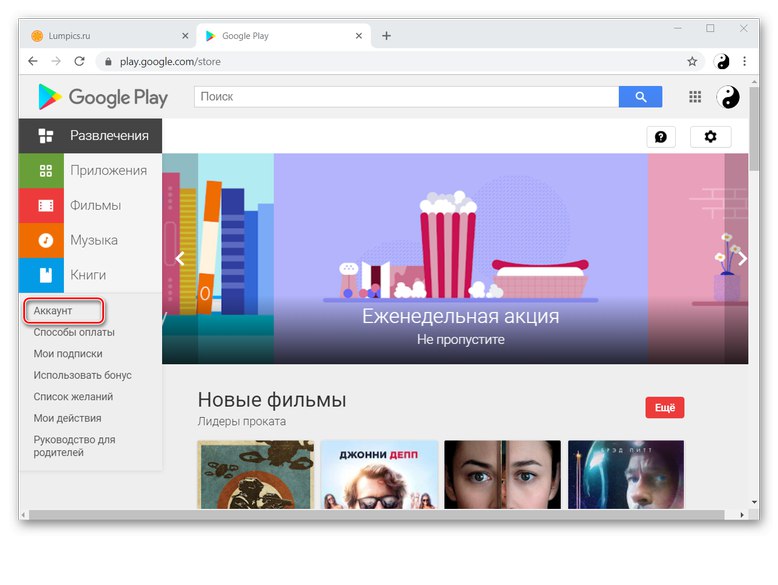
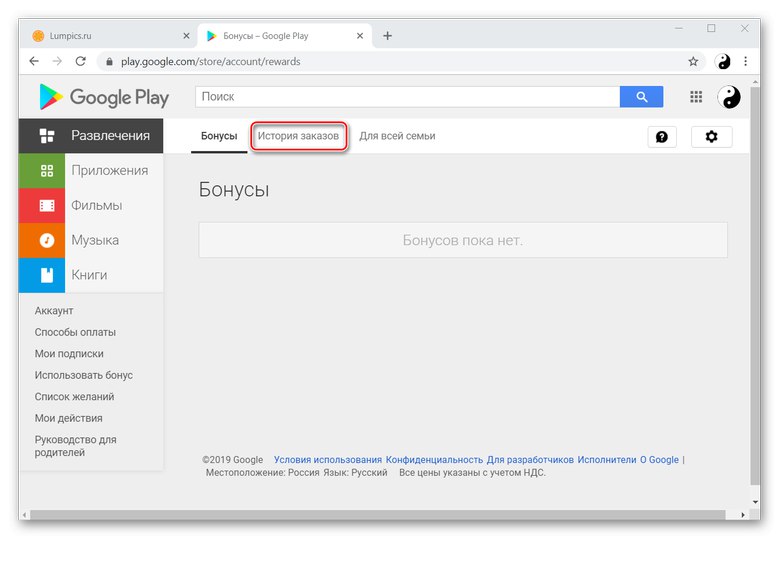
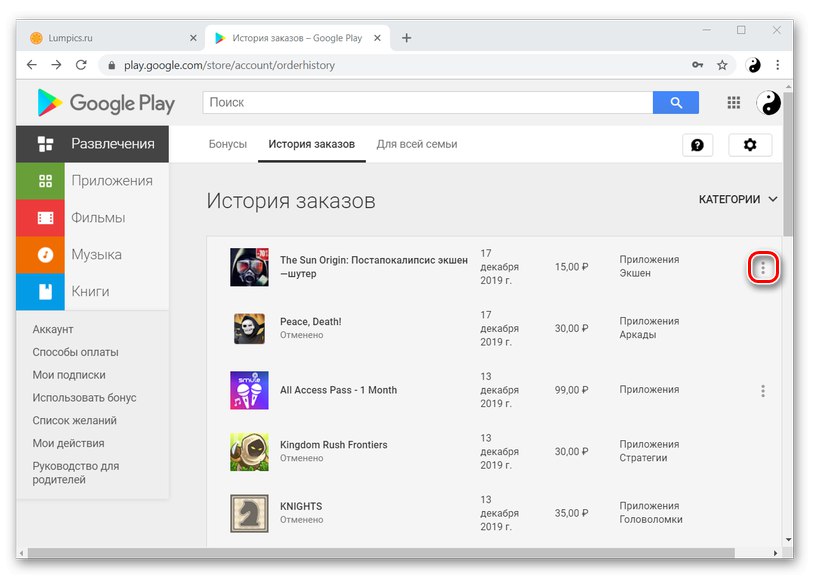
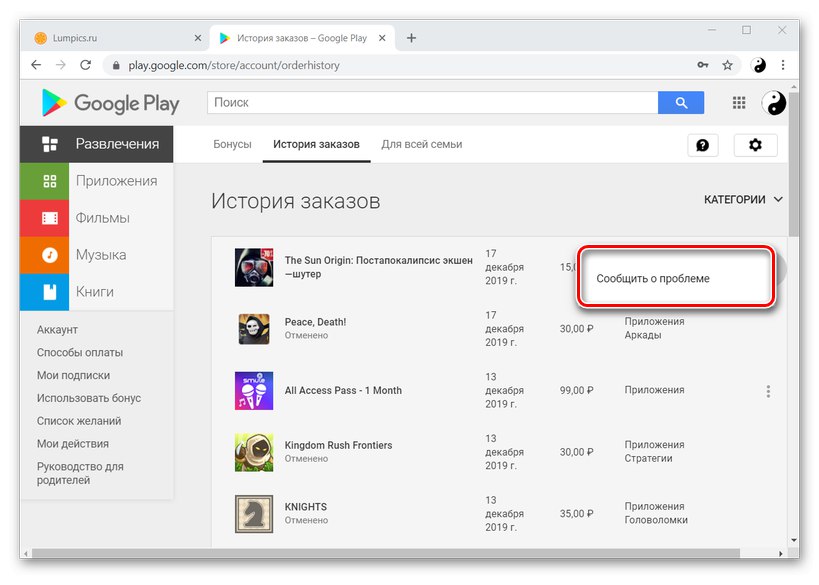
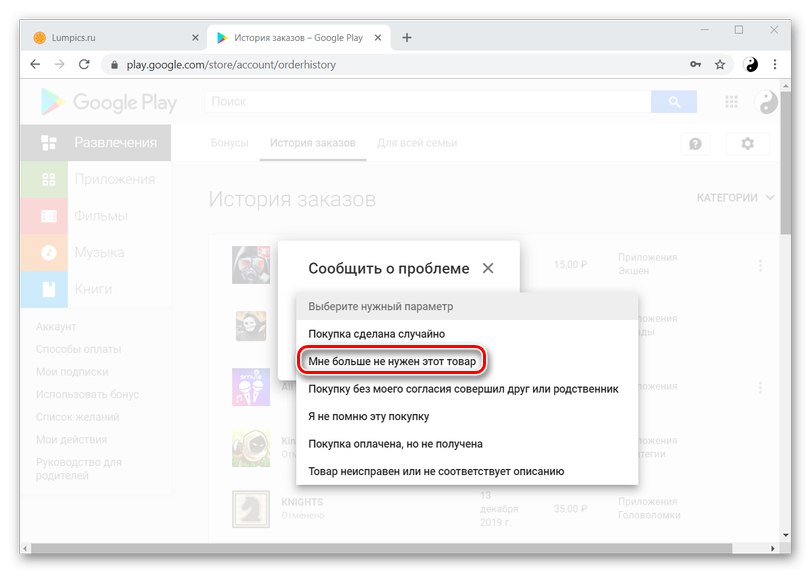
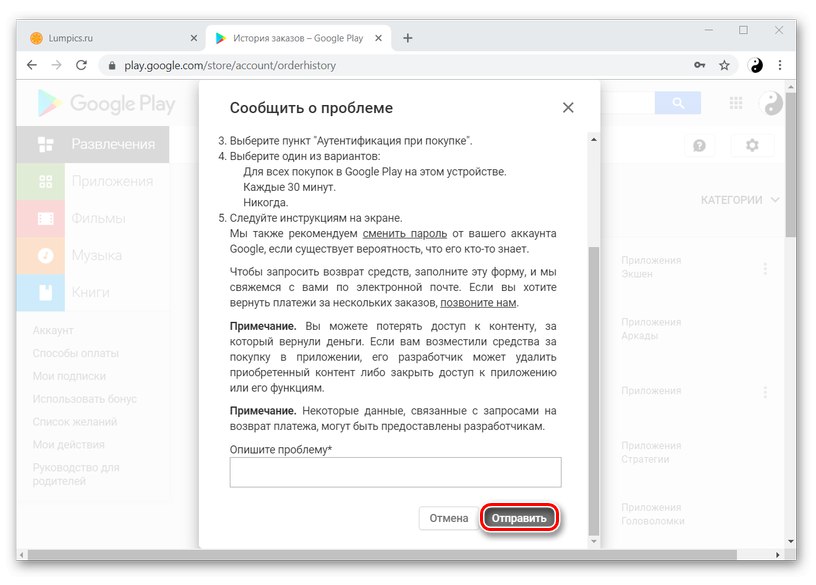
Dokázali ste sa ubezpečiť, že existuje veľa možností na zrušenie nákupu, čo znamená, že si môžete zvoliť ten najvhodnejší. Hlavnou vecou nie je meškanie.